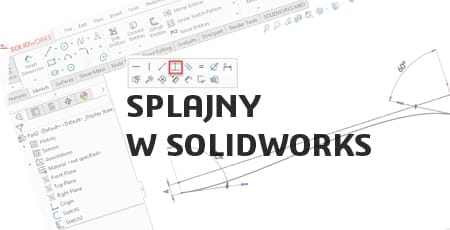Jak skonfigurować stację roboczą użytkownika SOLIDWORKS PDM?

Konfiguracja stacji roboczej użytkownika w SOLIDWORKS PDM jest kluczowym etapem wdrożenia tego zaawansowanego narzędzia do zarządzania danymi projektowymi. Właściwa konfiguracja stacji roboczej zapewnia użytkownikom płynny dostęp do wszystkich funkcji systemu oraz umożliwia optymalne wykorzystanie zasobów i narzędzi. Dowiedz się, krok po kroku, jak poprawnie skonfigurować stację roboczą SOLIDWORKS PDM, aby zapewnić jej pełną funkcjonalność oraz integrację, co przyczyni się do zwiększenia efektywności pracy i lepszej organizacji procesów projektowych.
Czym jest SOLIDWORKS PDM?
SOLIDWORKS PDM należy do grupy oprogramowań służących do zarządzania, gdzie możliwa jest płynna współpraca całego zespołu zaangażowanego w proces projektowy na każdym szczeblu. Dostępny w dwóch wersjach system SOLIDWORKS PDM Professional oraz Standard pozwala na zarządzanie plikami w obrębie tworzenia dokumentacji technicznej. Oprogramowanie umożliwia gromadzenie wszystkich pliki w jednym, ogólnodostępnym miejscu, którym jest Archiwum SOLIDWORKS PDM, zapewniając przy tym unikatowość nazw plików! Ten mechanizm pozwala na gromadzenie wersji plików, do których możemy wrócić w dowolnym momencie.
Dodatkowo, SOLIDWORKS PDM jest wyposażony w mechanizm automatycznej rewizji plików, co jest bardzo pomocne w procesie przygotowania dokumentacji produkcyjnej. Oprócz tego cała zawartość przechowalni plików PDM indeksowana jest przez bazę danych SQL, dzięki czemu wyszukiwanie dokumentacji projektowej jest sprawne i szybkie. Poza umożliwieniem współpracy zespołu oprogramowanie ma służyć zabezpieczeniu danych przechowywanych wewnątrz PDM. SOLIDWORKS PDM wyróżnia się prostym i intuicyjnym interfejsem, co pomaga użytkownikom w szybkim przyswojeniu wiedzy podczas naszego autorskiego wdrożenia PDM trwającego jedyne 5 dni.
Jak zacząć korzystać z SOLIDWORKS PDM?
SOLIDWORKS PDM Client jest już zainstalowany na Twojej stacji roboczej i chciałbyś zacząć z niego korzystać? W tej instrukcji znajdziesz wszystkie działania, które musisz wykonać, aby tego dokonać. Jeżeli jeszcze nie zainstalowałeś SOLIDWORKS PDM Client zachęcamy do zapoznania się z naszą instrukcją krok po kroku. Niezależnie od wersji oprogramowania – SOLIDWORKS PDM Professional lub SOLIDWORKS PDM Standard – konfiguracja stacji roboczej SOLIDWORKS PDM przebiega identycznie.
Tworzenie widoku przechowalni SOLIDWORKS PDM
W celu uzyskania dostępu do zawartości plików w archiwum PDM, nowy użytkownik musi skonfigurować widok przechowalni plików PDM na swoim lokalnym dysku. Związane jest to ze specyfiką SOLIDWORKS PDM, który jest nakładką na znany wszystkim Eksplorator plików Windows.

Konfiguracja użytkownika rozpoczyna się zatem od stworzenia widoku przechowalni PDM. Po poprawnie przeprowadzonej instalacji klienta SOLIDWORKS PDM, na Twoim komputerze powinna znajdować się aplikacja o nazwie Konfiguracja widoków. Znajdziesz ją w Menu Start, następnie odszukaj katalog SOLIDWORKS PDM. Uruchom aplikację na uprawnieniach Administratora lokalnego.
W pierwszym oknie po uruchomieniu aplikacji otrzymujemy informację o jej przeznaczeniu. Po zapoznaniu się, możesz rozpocząć poprzez przycisk Dalej.

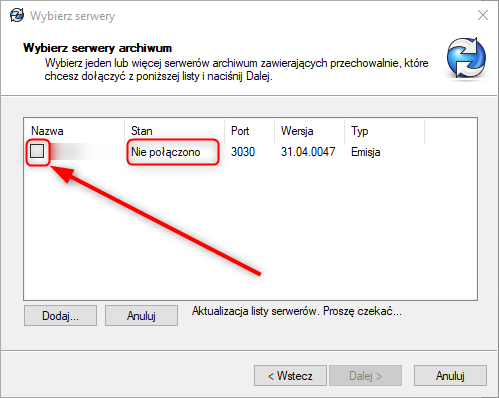
W następnym oknie musisz dodać serwer PDM. Dostępne w sieci serwery powinny ukazać się automatycznie na liście do wyboru. Lista zawiera m. in. takie informacje jak nazwę serwera, jego zainstalowaną wersję, czy port. Zwróć uwagę na Stan.
Dodaj serwer ręcznie
Zdarza się, że lista nie wyświetli żadnych wartości i będziesz musiał dodać serwer ręcznie. Do tego celu możesz wykorzystać przycisk Dodaj…. Teraz musisz ręcznie wpisać adres serwera — po nazwie lub IP, w zależności od konfiguracji sieci w Twojej firmie. Po wpisaniu odpowiednich wartości, na liście powinien pojawić się serwer.
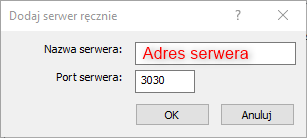
Jeśli stan serwera na liście wciąż nie wskazuje na Połączony, SOLIDWORKS PDM może poprosić Cię o podanie odpowiednich poświadczeń, aby uzyskać dostęp do serwera. Mowa tu o koncie użytkownika Windows, który ma odpowiednie uprawnienia do maszyny serwerowej PDM. Uzupełnij nazwę użytkownika oraz hasło i przejdź dalej, wybierając przycisk Zaloguj.
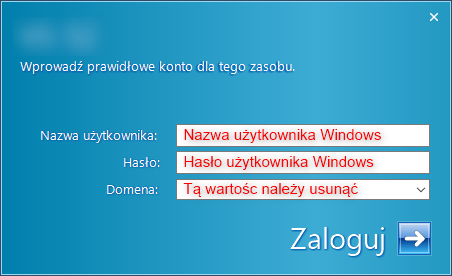
Serwer powinien pojawić się na liście ze stanem Połączono.

Kolejne okno zawiera informację o dostępnych przechowalniach plików PDM na serwerze, z którym się połączyłeś. Jeżeli przechowalni plików jest więcej niż jedna, wybierz odpowiednią i przejdź Dalej.

W następnym kroku konfigurator poprosi Cię o wybranie lokalizacji dla przechowalni PDM na Twoim lokalnym dysku. Zalecaną lokalizacją jest dysk C:\, jednak zdarza się, że przedsiębiorstwa wybierają inną ścieżkę. Najważniejsze, aby każdy użytkownik miał skonfigurowany widok przechowalni PDM w tym samym miejscu. Dzięki temu użytkownicy SOLIDWORKS PDM mogą wymieniać się linkami do plików i łatwiej korzystać elementów administracyjnych, takich jak szablony, czy formaty arkusza.

Widok lokalny powinien być dostępny dla wszystkich użytkowników na komputerze, więc wybierz opcję drugą. Przejdź Dalej.
Pozostało Ci już tylko zakończyć proces tworzenia widoku przechowalni PDM. W celu zalogowania się do PDM oraz uzyskania dostępu do plików CAD i innych, kliknij ikonę przechowalni PDM dwukrotnie i wpisz swoje poświadczenia. SOLIDWORKS PDM zapewnia mechanizmy chroniące przed utratą danych, dlatego nie będziesz musiał się tym przejmować podczas pracy.
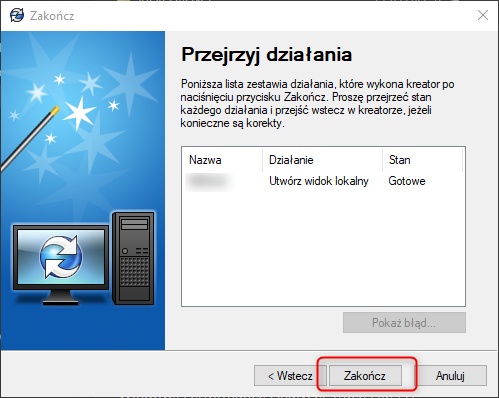
Konfiguracja stacji roboczej SOLIDWORKS PDM i ustawienia użytkownika — Lokalizacje plików
Dalszą konfigurację polecamy wykonać na poświadczeniach konta Administratora PDM. W ten sposób unikniesz ograniczeń wynikających z uprawnień użytkownika i przeprowadzisz ten proces szybciej. W innym wypadku zgłoś się do swojego Administratora PDM odpowiedzialnego za zarządzanie uprawnieniami grup użytkowników.
Zanim rozpoczniesz proces projektowania musisz wykonać jeszcze kilka ważnych kroków. Pierwszym z nich jest ustawienie odpowiednich lokalizacji plików w SOLIDWORKS CAD. Jeżeli Twoja firma korzysta z systemu SOLIDWORKS PDM, to wszystkie współdzielone dokumenty, takie jak szablony dokumentów, list materiałowych, tabele gięć, czy formaty arkusza powinny znajdować się w przechowalni plików, w określonej, dostępnej dla wszystkich lokalizacji.
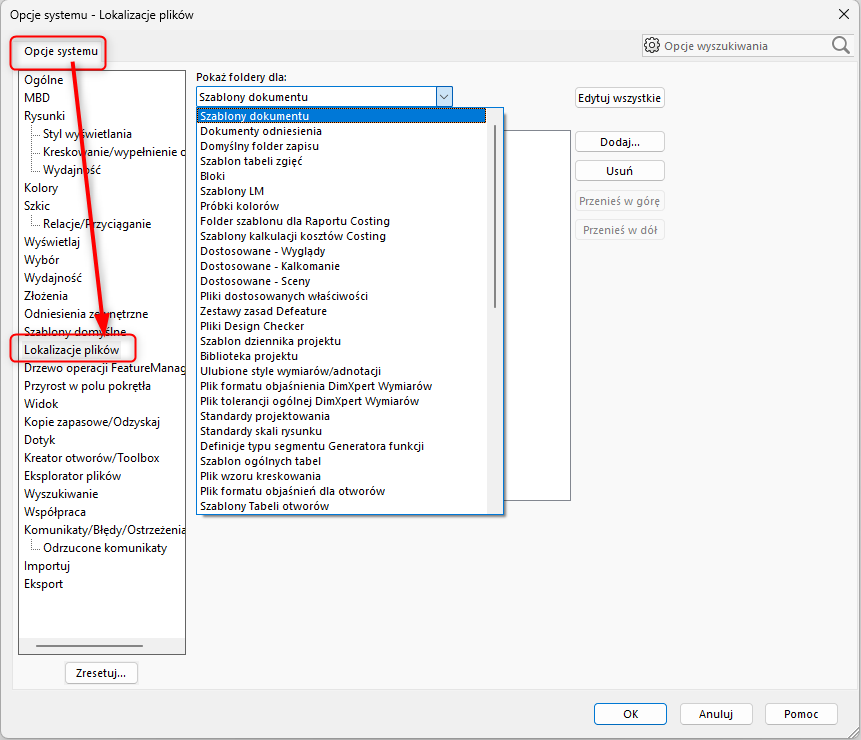
W tym celu otwórz SOLIDWORKS CAD i przejdź do Opcji za pomocą ikony koła zębatego znajdującego się w górnej części ekranu. W zakładce Opcje systemu wybierz Lokalizacje plików. Wprowadź odpowiednie ścieżki do danych elementów.
Biblioteka elementów Toolbox
W podobny sposób jak powyżej możesz ustawić lokalizację bazy Toolbox. Powinieneś to zrobić jeżeli Twój zespół korzysta z jednej bazy elementów Toolbox zlokalizowanej w PDM. SOLIDWORKS PDM zapewnia bardzo dobre funkcję, które poprawiają komfort korzystania z bazy elementów złącznych Toolbox. Przejdź do zakładki Kreator otworów/Toolbox i wybierz odpowiednią lokalizację. Następnie dokonaj odpowiedniej konfiguracji Toolbox na Twoim komputerze otwierając dedykowaną do tego aplikację za pomocą dostępnego przycisku Konfiguruj...
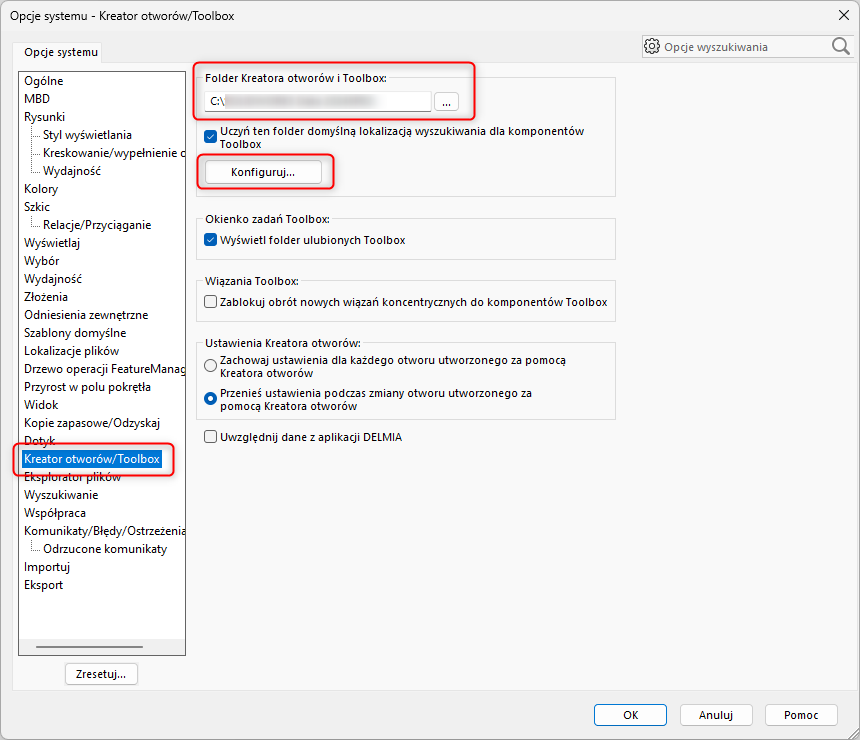
Konfigurowanie działań
System PDM pozwala na automatyczne generowanie plików, bez potrzeby ingerencji użytkownika. Jeżeli bierzesz czynny udział w procesie przygotowania dokumentacji projektowej powinieneś pozwolić swojej stacji roboczej uczestniczyć w procesie automatycznego generowania plików wyjściowych. Pozostań zalogowanym do przechowalni plików jako Administrator PDM. Wejdź do przechowalni poprzez Eksplorator Windows i z paska górnego wybierz zakładkę Narzędzia, a następnie Konfiguracja hosta zadania.
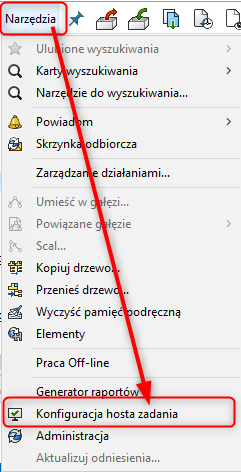
Zezwól na działanie odpowiednich dodatków SOLIDWORKS PDM. Zatwierdź wybór poprzez przycisk OK.

Podsumowanie — Jak skonfigurować stację roboczą użytkownika SOLIDWORKS PDM?
Przedstawiliśmy opis niezbędnych kroków potrzebnych do konfiguracji stacji roboczej SOLIDWORKS PDM. Konfiguracja jest prosta i nie powinna zająć Ci wiele czasu. Co wynika ze specyfiki samego programu, który można obsługiwać jako nakładkę na Eksplorator plików Windows lub dodatek do SOLIDWORKS CAD. Użytkowanie wymaga jednak znajomości kilku zasad, które znacząco wpłyną na komfort pracy Twojego zespołu.
Konfiguracja SOLIDWORKS PDM należy do elastycznych i powinna być dopasowana do specyfiki działania danego przedsiębiorstwa. Nasz autorski program wdrożenia PDM trwa 5 dni, po których użytkownicy oraz administratorzy są gotowi do pracy na w pełni skonfigurowanym przez nas systemie według Twoich wytycznych. Podczas szkolenia przedstawiamy dobre i sprawdzone praktyki korzystania z programu. Koszt wdrożenia PDM jest stosunkowo niski w porównaniu do zaoszczędzonego czasu poświęconego na samodzielne odkrywanie oprogramowania. Po wdrożeniu możesz liczyć na pełną opiekę z naszej strony, ponieważ dla naszych klientów świadczymy pełną pomoc użytkownikom oprogramowania. Pamiętaj też, że każda nowa wersja SOLIDWORKS niesie za sobą nowe usprawnienia. Będąc na aktualnej subskrypcji możesz z nich korzystać bezpośrednio po premierze Producenta.